怎么快速解决系统桌面卡死 快速解决系统桌面卡死的方法
时间:2017-07-04 来源:互联网 浏览量:
今天给大家带来怎么快速解决系统桌面卡死,快速解决系统桌面卡死的方法,让您轻松解决问题。
系统桌面卡死现象是一种很正常的现象,当我们软件出现问题或者是我们软件开启太多的情况下,就很容易导致系统桌面突然卡死,当桌面卡死在一个界面上无法进行下一步操作的时候该怎么办呢?如何才能够快速解决系统桌面卡死问题呢?下面就一起来看看快速解决系统桌面卡死问题的解决方法吧!
1.当系统桌面卡死的时候,使用组合快捷键ctrl + alt + Delete键打开任务管理器,然后切换到“进程”项,在进程中找到“ explorer.exe ”结束该进程。如下图所示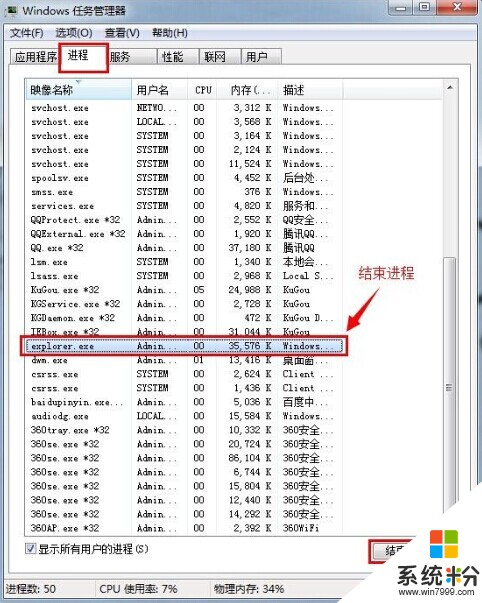 2.当结束了进程之后桌面就会消失,这时候我们需要再次使用组合快捷键ctrl + alt + Delete键打开任务管理器。选择“文件” 点击“新建任务(运行...)(N)”新建任务。如下图所示
2.当结束了进程之后桌面就会消失,这时候我们需要再次使用组合快捷键ctrl + alt + Delete键打开任务管理器。选择“文件” 点击“新建任务(运行...)(N)”新建任务。如下图所示
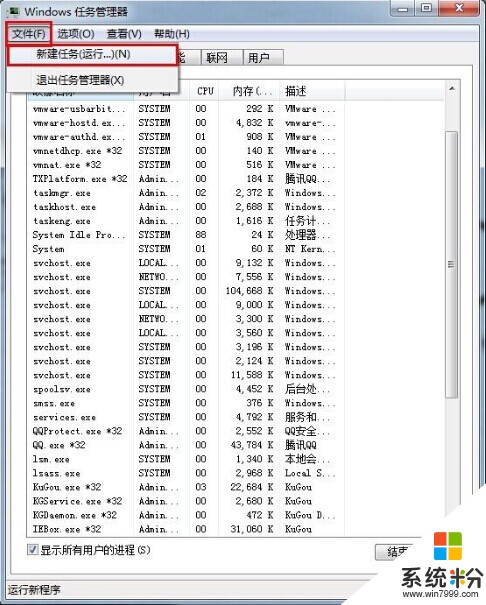 3.在对话框中输入“explorer.exe”,点击确定。桌面恢复正常了。如下图所示
3.在对话框中输入“explorer.exe”,点击确定。桌面恢复正常了。如下图所示
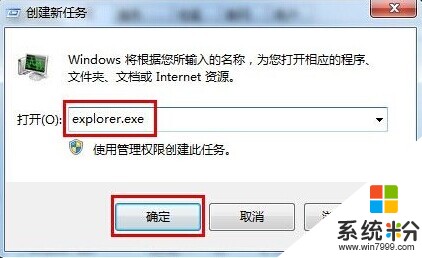 以上就是如何快速解决系统桌面卡死办法,有遇到这样问题的用户可以尝试以上的方法操作看看,希望以上的方法可以给大家带来更多的帮助。(责任编辑:优优系统)
以上就是如何快速解决系统桌面卡死办法,有遇到这样问题的用户可以尝试以上的方法操作看看,希望以上的方法可以给大家带来更多的帮助。(责任编辑:优优系统)以上就是怎么快速解决系统桌面卡死,快速解决系统桌面卡死的方法教程,希望本文中能帮您解决问题。
我要分享:
相关教程
- ·如何快速解决电脑界面卡死或桌面丢失 电脑界面卡死或桌面丢失怎么办
- ·电脑桌面卡死了怎么解决? 电脑桌面卡死了如何处理?
- ·电脑桌面卡死怎么解决? 电脑桌面卡死应该如何处理?
- ·电脑WinXP系统卡死在桌面没反应解决措施
- ·从Windows8桌面快速打开控制面板的方法 怎么在Windows8桌面快速打开控制面板技
- ·怎么快速返回桌面快捷键 电脑桌面快速回到桌面的操作步骤
- ·戴尔笔记本怎么设置启动项 Dell电脑如何在Bios中设置启动项
- ·xls日期格式修改 Excel表格中日期格式修改教程
- ·苹果13电源键怎么设置关机 苹果13电源键关机步骤
- ·word表格内自动换行 Word文档表格单元格自动换行设置方法
电脑软件热门教程
- 1 如何加快W7硬盘响应速度 加快W7硬盘响应速度的方法
- 2 台式机添加bios密码的技巧与方法 如何给台式机添加bios密码 台式机添加bios密码的方法
- 3 外网如何直接访问内网网站 外网直接访问国内网站的方法
- 4怎么制作成可以换系统的U盘 制作成可以换系统的U盘的方法
- 5Linux系统文件、目录与磁盘格式 学习笔记
- 6如何解决 Macbook 连接蓝牙鼠标卡顿现象?Macbook 连接蓝牙鼠标卡顿的处理方法。
- 7华硕笔记本电脑开机蓝屏是什么原因 华硕笔记本蓝屏频繁出现怎么办
- 8智能手机怎么解锁 智能手机解锁的方法
- 9想要冬泳该注意什么 如何想去冬泳需要什么标准
- 10如何打开电脑命令提示符-电脑命令提示符在哪 打开电脑命令提示符的方法
